Unter Umständen kann es für den einen oder anderen interessant sein, sich die Dienste von Windows 7 auflisten zu lassen. Hierzu gibt es verschiedene Methoden! In der Regel reicht es für die meisten aus, wenn sie sich die Dienste über die Computerverwaltung auflisten lassen. Allerdings hat man hier nicht unbedingt eine Übersicht darüber, welche Dienste auch wirklich gerade auf dem Computer laufen. Hierfür gibt es dann andere Möglichkeiten.
Dienste über Computerverwaltung auflisten
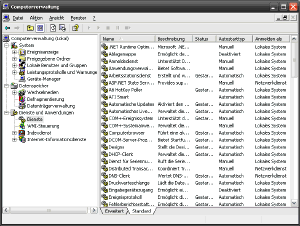
Übersicht der gestarteten Dienste in der Computerverwaltung
Eine schon sehr recht gute Übersicht der Dienste auf dem Betriebssystem Windows 7, auch bei älteren Windows Versionen, erhält man über die Computerverwaltung. Hierzu öffnet man die Computerverwaltung, wie im Beitrag Was bedeutet Computerverwaltung beschrieben und navigiert dann anschließend auf der linken Seite der Computerverwaltung zu dem Eintrag Dienste und Anwendungen.
Hierunter findet man nun einen gesonderten Eintrag mit der Beschriftung Dienste. Klickt man auf diesen Eintrag, so werden im rechten beziehungsweise mittleren Fenster alle verfügbaren Dienste angezeigt. Hier erhält man zudem nähere Informationen zu den jeweiligen Diensten, kann den Status des Dienstes oder den Starttyp des Dienstes einsehen. Über die Konsole der Dienste kann man zudem Dienste direkt pausieren lassen, deaktivieren / ausschalten oder wieder aktivieren / einschalten.
Dienste über die Systemkonfiguration anzeigen
Eine weitere gute Möglichkeit Dienste unter Windows 7 auflisten zu lassen ist das Fenster der Systemkonfiguration. Hierzu klickt man auf die Schaltfläche Start / Windows 7 Symbol und gibt im Feld Programme/Dateien durchsuchen den Befehl msconfig ein und drückt anschließend die Enter-Taste. Es öffnet sich nun das Fenster der Systemkonfiguration.
Im Fenster der Systemkonfiguration klickt man auf die Registerkarte Dienste. Als erstes erhält man eine Übersicht der auf dem Betriebssystem eingerichteten Dienste mit dem Namen des Dienstes, dem dazugehörigen Hersteller und dem aktuellen Status. Sollte es mit einem Dienst zu einem Problem gekommen und dieser deaktiviert worden sein, so wird das entsprechende Datum der Deaktivierung unter dem Feld Deaktivierungsdatum angezeigt.
Möchte man alle Microsoftdienste ausblenden und nur fremde Dienste Anzeigen lassen, so setzt man ein Häkchen vor dem Eintrag Alle Microsoftdienste ausblenden. Darauf hin werden nur noch systemfremde Dienste angezeigt.
Dienste über die Eingabeaufforderung ausgeben
Lässt man sich die Dienste über die Systemkonfiguration anzeigen, so erhält man schon eine recht gute Übersicht darüber, welche Dienste auf dem Betriebssystem eingerichtet sind. Allerdings werden hier die Dienste nur mit dem vom Hersteller gewünschten Namen angezeigt und nicht mit dem eigentlichen Dienstenamen. Hier kommt dann die Eingabeaufforderung von Windows 7 ins Spiel.
Dienste mit Servicenamen und Dienstenamen auflisten
Als erstes klickt man wieder auf die Schaltfläche Start in der Task-Leiste und gibt dann im Feld Programme/Dateien durchsuchen den Befehl cmd ein. Es öffnet sich nun das Fenster der Eingabeaufforderung. Hier gibt man nun den Befehl sc query ein und drückt dann die Enter-Taste. Prompt erhält man eine Auflistung über die auf dem Betriebssystem eingerichteten Dienste mit dem eigentlichen Servicenamen (Service_Name) und dem vom Hersteller vergebenden Dienstenamen (Diesplay_Name). Zudem kommen noch viele weitere Informationen zu den jeweiligen Diensten.
Umleiten der Ausgabe für die Dienste in eine Datei
Wer möchte, der kann sich auch die Ausgabe dieser Diensteliste in eine Textdatei schreiben lassen. Hierzu gibt man dann den folgenden Befehl ein:
sc query > c:gewünschter-speicherpfadname-der-datei.txt
Die Angaben wie gewünschter Speicherfahrt oder Name der Datei sollten wohl selbsterklärend sein. Am besten ist es jedoch, wenn man einen Speicherplatz auswählt, der nicht allzu lange ist. Später kann man dann die Datei an einem beliebigen Ort seiner Wahl kopieren beziehungsweise verschieben.
Gestartete Dienste schnell ausgeben
Die Eingabeaufforderung von Windows bietet zudem noch einen weiteren Befehl, mit dem man sich alle Gestarteten Dienste schnell Anzeigen lassen kann. Hierzu gibt man im Fenster der Eingabeaufforderung dem Befehl net start ein. Drückt man nun die Enter-Taste, so erhält man eine sehr gute und einfache Übersicht darüber, welche Dienste gerade auf dem Betriebssystem gestartet sind. So kann man zum Beispiel schnell herausfinden, einen Dienst auch wirklich gestartet wurde oder ob dieser inaktiv ist (wird dann nicht aufgeführt).